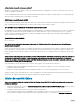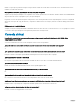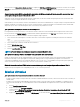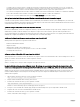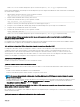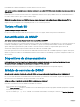Users Guide
(Conguración de la computadora) > Security Settings (Conguración de seguridad) > Local Policies (Políticas locales) >
Security Options (Opciones de seguridad).
3 Asegúrese de que los clientes del dominio tienen el GPO actualizado.
4 En la línea de comandos, escriba gpupdate /force y elimine la antigua cha keytab usando el comando klist purge.
5 Una vez actualizado el GPO, cree el nuevo archivo keytab.
6 Cargue el archivo keytab en iDRAC.
Ahora puede iniciar sesión en el iDRAC mediante el inicio de sesión único.
¿Por qué falla el inicio de sesión único para los usuarios de Active Directory en Windows 7 y Windows Server 2008 R2?
Debe habilitar los tipos de cifrado para Windows 7 y Windows Server 2008 R2. Para hacerlo:
1 Inicie sesión como administrador o como usuario con privilegios administrativos.
2 Vaya a Inicio y ejecute gpedit.msc. Aparecerá la ventana Editor de directivas de grupo local.
3 Vaya a Conguración del equipo local > Conguración de Windows > Conguración de seguridad > Directivas locales > Opciones
de seguridad.
4 Haga clic con el botón derecho del mouse en Seguridad de la red: Conguración de los tipos de cifrado permitidos para Kerberos y
seleccione Propiedades.
5 Active todas las opciones.
6 Haga clic en OK (Aceptar). Ahora puede iniciar sesión en el iDRAC mediante el inicio de sesión único.
Indique los siguientes valores adicionales para el esquema extendido:
1 En la ventana Editor de directivas de grupo local, vaya a Conguración del equipo local > Conguración de Windows >
Conguración de seguridad > Directivas locales > Opciones de seguridad .
2 Haga clic con el botón derecho del mouse en Seguridad de la red: Restricción de NTLM: Tráco de NTLM de salida al servidor
remoto y seleccione Propiedades.
3 Seleccione Permitir todo, haga clic en Aceptar y, a continuación, cierre la ventana Editor de directivas de grupo local.
4 Vaya a Inicio y ejecute el comando cmd. Aparecerá la ventana Símbolo del sistema.
5 Ejecute el comando gpupdate /force. Se actualizarán las políticas de grupo. Cierre la ventana Símbolo del sistema.
6 Vaya a Inicio y ejecute el comando regedit. Se mostrará la ventana Editor del registro.
7 Vaya a HKEY_LOCAL_MACHINE > System > CurrentControlSet > Control > LSA.
8 En el panel derecho, haga clic con el botón derecho del mouse y seleccione Nuevo > DWORD (32-bit) Value.
9 Asigne a la nueva clave el nombre SuppressExtendedProtection.
10 Haga clic con el botón derecho del mouse en SuppressExtendedProtection y haga clic en Modicar.
11 En el campo de datos Valor, escriba 1 y haga clic en Aceptar.
12 Cierre la ventana Editor del Registro. Ahora puede iniciar sesión en el iDRAC mediante el inicio de sesión único.
Si ha habilitado el SSO para la iDRAC y está utilizando Internet Explorer para iniciar sesión en la iDRAC, ocurrirá un error durante el
SSO y se le pedirá que introduzca el nombre de usuario y la contraseña. ¿Cómo se resuelve este problema?
Asegúrese de que la dirección IP de la iDRAC gure en Herramientas > Opciones de Internet > Seguridad > Sitios de conanza. Si no
gura, ocurrirá un error durante el SSO y se le pedirá que introduzca el nombre de usuario y la contraseña. Haga clic en Cancelar y
continúe.
Inicio de sesión mediante tarjeta inteligente
Puede tardar hasta cuatro minutos iniciar sesión en iDRAC mediante el inicio de sesión único de Active Directory o mediante tarjeta
inteligente.
El inicio de sesión mediante tarjeta inteligente de Active Directory suele tardar menos de 10 segundos. Sin embargo, puede tardar hasta
cuatro minutos si ha especicado el servidor DNS preferido y el servidor DNS alternativo en la página Network (Red) y el primero ha
Preguntas frecuentes
343